فهرست
پدې مقاله کې به موږ د یوې په زړه پورې موضوع سره اشنا شو کوم چې په Excel کې د بل متن سیل پراساس مشروط فارمیټ کول دي. مشروطه بڼه ستاسو په کاري پاڼو کې د معلوماتو روښانه کول اسانه کوي. په دې مقاله کې، موږ به وګورو چې څنګه په 4 اسانه لارو کې په ایکسل کې د بل متن سیل پر بنسټ مشروط فارمیټ پلي کول.
د تمرین کاري کتاب ډاونلوډ کړئ
دا نمونه فایل ترلاسه کړئ پخپله تمرین وکړئ.
مشروط فارمیټینګ د بل سیل متن پراساس>د پروسې تشریح کولو لپاره، موږ دلته یو ډیټا سیټ چمتو کړی دی. ډیټا سیټ د 7 زده کونکو د کلني لیږد معلومات د دوی د نومونو ، ترلاسه شوي نښانونو او حالت سره ښیې .

لاندې، موږ حالت پاس په حجره C13 کې داخل کړ.
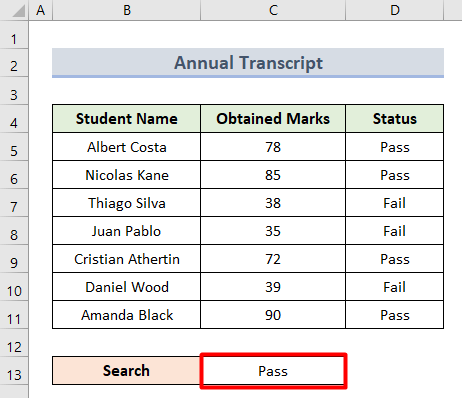 <3
<3
اوس، راځئ چې د لاندې میتودونو په تعقیب د دې حالت پراساس ډیټاسیټ روښانه کړو.
1. د بل متن حجرې پر بنسټ د فورمول سره مشروط فارمیټ پلي کړئ
پدې لومړۍ پروسه کې، موږ به د مشروط فارمیټینګ پلي کولو او اړین متن موندلو لپاره د لټون فعالیت وکاروئ. راځئ چې لاندې مرحلې وګورو:
- لومړی، د سیل رینج B4:D11 انتخاب کړئ چیرې چې تاسو غواړئ شرطي فارمیټ پلي کړئ.

- اوس، کور ټب ته لاړ شئ او مشروط انتخاب کړئفارمیټ کول .

- د دې ډراپ ډاون لاندې، نوی اصول غوره کړئ.

- بیا، په د نوي فارمیټ کولو اصول د ډیالوګ بکس کې، غوره کړئ د فورمول څخه کار واخلئ ترڅو معلومه کړئ چې کوم حجرې فارمیټ کړئ .
- دلته، دا فورمول په د ارزښتونو فارمیټ کې دننه کړئ چیرې چې دا فورمول ریښتیا وي بکس.
=SEARCH($C$13, B4)>0 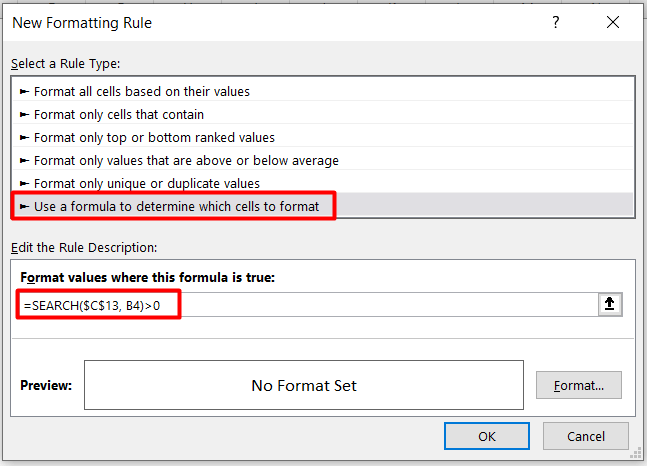
- لاندې، د فارمیټ سیلز د ډیالوګ بکس خلاصولو لپاره په فارمیټ اختیار باندې کلیک وکړئ.
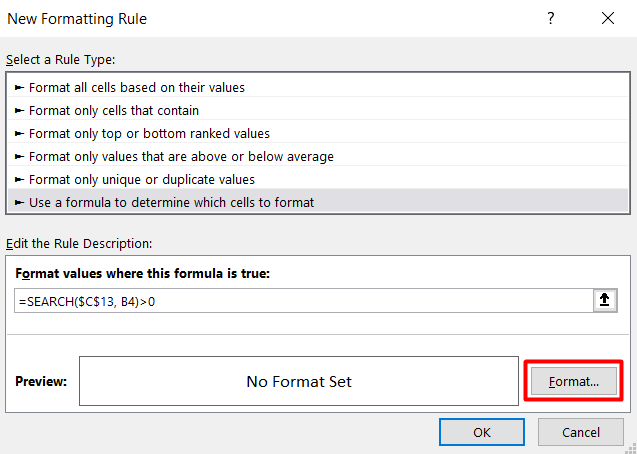
- دلته، د Fill اختیار لاندې د Format Cells د خبرو اترو بکس کې، هغه رنګ غوره کړئ چې تاسو یې غواړئ. موږ کولی شو د رنګ مخکتنه په نمونې برخه کې وګورو.

- په نهایت کې، دوه ځله ښه فشار ورکړئ د ډیالوګ ټول بکسونه وتړئ.
- په پای کې، تاسو به له دې وروسته لاندې پایلې ترلاسه کړئ.
22>
دلته، موږ د لټون فنکشن د حجرې متن د C13 دننه د حجرې رینج B4:D11 کې بیرته راګرځوي او وروسته یې روښانه کړي.
یادونه: تاسو کولی شئ دا فورمول وکاروئ =SEARCH($C$13, B4)>1 یوازې هغه حجرې روښانه کړئ کوم چې ستاسو په ډیټابیس کې د " پاس " کلمې سره پیل کیږي. د مثال په توګه، د توپیر سره پاس شئ یا د شرایطو سره پاس شئ.
2. د شرطي فارمینګ سره د Excel فارمول په کارولو سره د بل حجرې پر بنسټ ټوله قطار روښانه کړئ
راځئ چې ووایو تاسو غواړئ د زده کونکو نومونه روښانه کړئ د وروستۍ ازموینې وضعیت سره. راځئ چې په هغو زده کونکو کار وکړو چې بریالي شوي دي. دلته به موږد ټول قطار د روښانه کولو لپاره د 3 ډوله فورمولونو څخه کار واخلئ.
2.1. د لټون فنکشن پلي کړئ
د ټول قطار د روښانه کولو لپاره لومړی اختیار د د لټون فنکشن کارول دي. لاندې پروسه تعقیب کړئ.
- لومړی، ټول ډیټاسیټ غوره کړئ.
- بیا، د نوی فارمیټینګ اصول د ډیالوګ بکس خلاص کړئ لکه څنګه چې په لومړي میتود کې تشریح شوی.
- دلته دا فورمول داخل کړئ.
=SEARCH($C$13,$D4)>0 
- سره دا، د فورمیټ > فیل > ښه اختیار څخه رنګ بدل کړئ.

- په نهایت کې یو ځل بیا ښه کیږئ او تاسو به پایله وګورئ.
27>3>
دلته، موږ د لټون وکاروو. فنکشن په C13 دننه حجره D4 کې د حجرې متن بیرته راګرځولو لپاره دا د بدلون وړ نه کوي ترڅو فورمول په دې کالم کې تکرار شي.
2.2. وکاروئ AND فنکشن
د ټول قطار د روښانه کولو لپاره بل ګټور تخنیک په ایکسل کې د د AND فنکشن پلي کول دي. لاندې پروسه تعقیب کړئ.
- لومړی، د پخوانۍ طریقې په څیر، دا فورمول د نوی فارمیټینګ اصول ډیالوګ بکس کې دننه کړئ.
=AND($D5="Pass",$C5>40) 
- وروسته، د شکل > ډکول ټب څخه رنګ بدل کړئ لکه څنګه چې پورته تشریح شوي.
- په نهایت کې، ښه فشار ورکړئ او وروستی محصول ترلاسه کړئ.
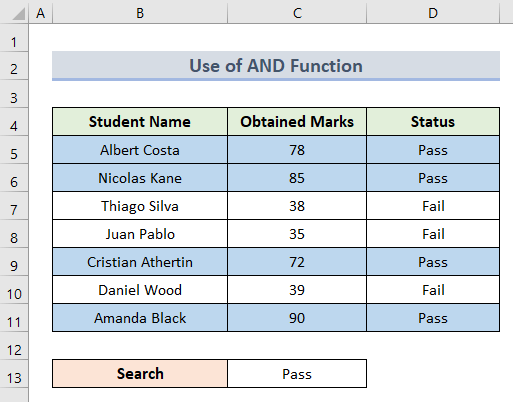
دلته، موږ او<پلي کړ. 2> د ټاکل شوي حجرې لپاره په ورته وخت کې له یو څخه د ډیرو شرایطو ټاکلو لپاره فعالیتحد B4:D11 .
2.3. Insert OR function
د OR فنکشن د حجرې د متن پر بنسټ د ټول قطار د روښانه کولو لپاره هم کار کوي. B4:D11
. =OR($D5="Pass",$C5>40) 
- بیا، رنګ بدل کړئ او فشار ورکړئ OK .
- بس، تاسو به وګورئ چې ټول قطار اوس روښانه شوی.

دلته، موږ د OR فنکشن کارولی ترڅو معلومه کړي چې ایا لږترلږه یو حالت د سیل متن سره سم د څو معیارونو څخه ریښتیا دی.
3. په Excel کې د شرطي بڼې لپاره د ډاټا اعتبار داخل کړئ
د معلوماتو اعتبار د بل حجرې پر بنسټ د مشروط فارمیټ کولو په قضیه کې خورا په زړه پوری دی. په احتیاط سره پروسې ته لاړشئ.
- په پیل کې، حجره C13 انتخاب کړئ لکه څنګه چې موږ غواړو دلته د معلوماتو اشاره وکړو.
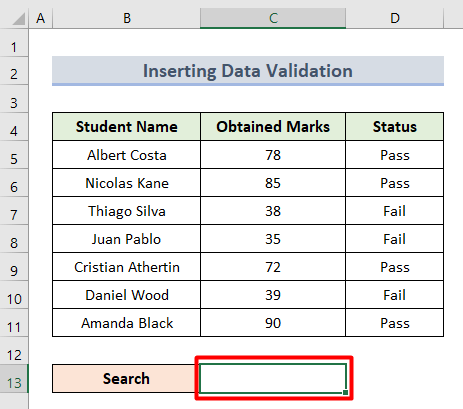 <3
<3
- بیا، ډیټا ته لاړ شئ او د ډیټا اوزار ګروپ لاندې ډیټا تایید غوره کړئ.

- اوس، په د معلوماتو تایید د ډیالوګ بکس کې، د لیست د د اعتبار معیار په توګه غوره کړئ.

- لاندې، شرایط پاس او ناکام په سرچینه بکس کې دننه کړئ.<14
- بیا، فشار ورکړئ ښه .
35>
- له دې امله، تاسو به دا وګورئ حجره C13 د هغو شرایطو لیست لري چې باید غوره شي.
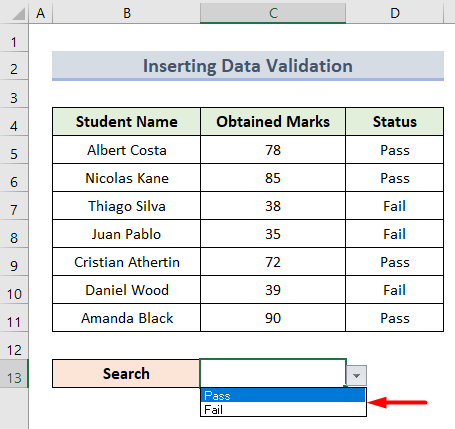
- اوس، د د حجرې سلسله D5:D11 غوره کړئ. 2>.

- بیا، دا فورمول د پخوانیو میتودونو په څیر نوی فارمیټینګ اصول ډیالوګ بکس کې دننه کړئ.
=D5=$C$13
- وروسته له دې، د فارمټ > ډک کړئ ټب څخه یو رنګ غوره کړئ او هوکی > هوکی .

- دا خبره ده، تاسو د اړتیا وړ محصول ترلاسه کړی دی.

- په نهایت کې، د ثبوت چک کولو لپاره، حالت په ناکام بدل کړئ او روښانه شوي حجرې به په اوتومات ډول بدل شي.

4. د ځانګړي متن پر بنسټ د Excel مشروط شکل
پدې وروستۍ برخه کې، راځئ چې د پلي کولو لپاره د ځانګړي متن اختیار هڅه وکړو. مشروط شکل ورکول. دلته د دې کولو لپاره دوه لارې دي.
4.1. د فارمیټینګ نوی اصول پلي کړئ
دا لومړی به په مستقیم ډول د مشروط فارمیټینګ ټب څخه ترسره شي.
- لومړی، ډاټا ټب ته لاړ شئ او غوره کړئ مشروط بڼه کول .
- بیا، د د سیل قواعدو روښانه کولو برخې څخه متن چې پکې شامل وي غوره کړئ.

- له دې وروسته، حجره C13 د حجري متن په توګه داخل کړئ.
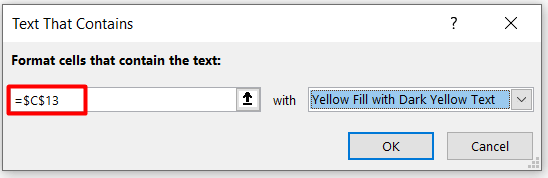
- <13 د دې سره سره، د لاندې انځور په څیر رنګ بدل کړئ:
43>
- په پای کې، ښه فشار ورکړئ او وروستی محصول وګورئ .

4.2. د حجرو د روښانه کولو قواعد وکاروئ
بله لاره دا ده چې د نوی فارمیټینګ اصول ډیالوګ بکس څخه حجرې روښانه کړئ.
- په پیل کې، یوازې هغه حجرې فارمیټ کړئ چې <2 لري. د د قاعدې ډول په توګه.


- بیا، د حجرې حواله داخل کړئ لکه څنګه چې لاندې ښودل شوي.
47>
- په نهایت کې، د فارمیټ > فیل ټب > ښه څخه د روښانه رنګ بدل کړئ.
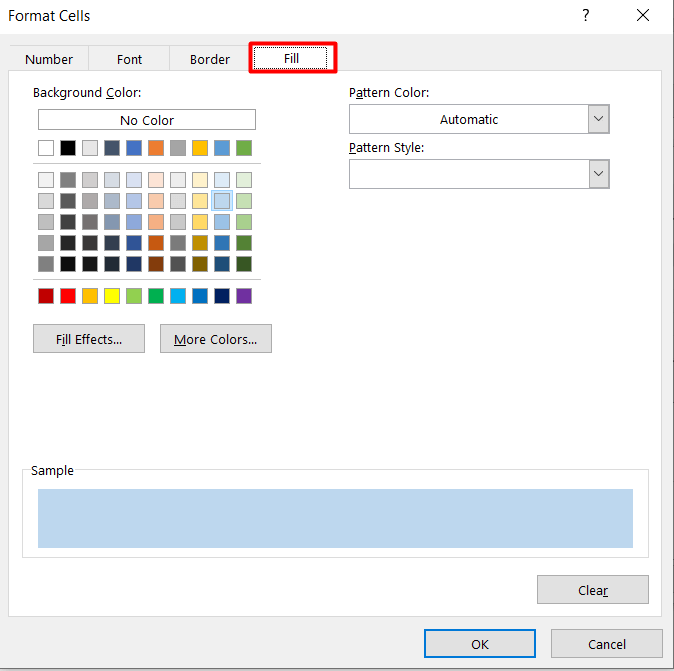
- 13

د یادولو وړ شیان
- مخکې له دې چې شرطي فارمیټ پلي کړئ، تل هغه حجرې وټاکئ چیرې چې تاسو شرط پلي کوئ.
- تاسو تل شرط پاکولی شئ یا له یوې پاڼې څخه یا د ټول کاري کتاب څخه د شرطي فارمټینګ ټب کې د پاک قواعد کمانډ سره.


